„Microsoft Outlook 2010“ yra viena geriausiųprogramos, skirtos tvarkyti ir prižiūrėti kelias adresų knygas. Turėdami galimybę keistis duomenimis su „Microsoft Access 2010“, galite importuoti kontaktus iš „Outlook“ adresų knygos, kad atliktumėte skirtingas operacijas. Šis vadovas gali jums padėti tais atvejais, kai jums reikia greitai užpildyti kontaktų lentelę „Access“ su „Outlook“ kontaktais, kad sukurtumėte skirtingas su kontaktu susijusias taisykles ir užduotis. Kaip galbūt žinote, kad „Access“ siūlo platų funkcijų rinkinį, skirtą rūšiuoti ir tvarkyti duomenis, galite naudoti adresų knygą ir pakoreguoti įvairius laukus, kad sukurtumėte kompaktišką kontaktų sąrašą, kuriame yra tik reikiama kontaktinė informacija. Funkcija „Prieiga importuoti“ leidžia pasirinkti laukų duomenis, kuriuos norite importuoti ir sukurti stalas dėl. Todėl galite lengvai pasirinkti laukus iš „Outlook“ adresų knygos ir įterpti juos į kontaktų lentelę. Šiame įraše aprašoma, kaip importuoti adresų knygą iš „Outlook“ į „Access 2010“.
Atidarykite „Outlook“, esančią Namai juostelės paspaudimas Adresų knyga.

Į Adresų knyga:Kontaktai pasirodys dialogo langas. Čia galite pamatyti savo kontaktus ir jų duomenis.
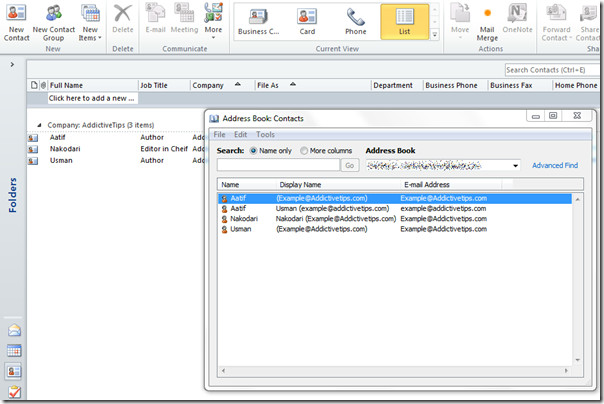
Paleiskite „Access 2010“, eikite į Išoriniai duomenys ir spustelėkite Daugiau Norėdami gauti daugiau parinkčių, spustelėkite „Outlook“ aplankas importuoti duomenis iš „Outlook“.
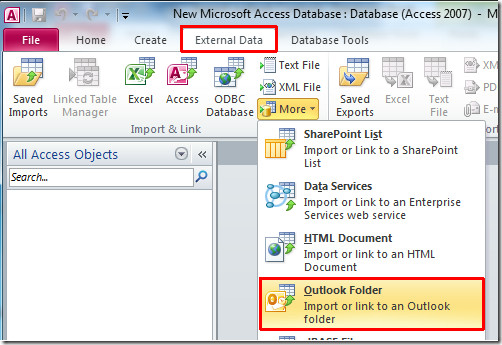
Pamatysi Gaukite išorinių duomenų „Outlook“ aplanką dialogo langą, čia galite nurodyti, kur norite saugoti duomenis dabartinė duomenų bazė. Šiame pranešime šaltinio duomenis importuosime į naują esamos duomenų bazės lentelę. Spustelėkite Gerai tęsti toliau.
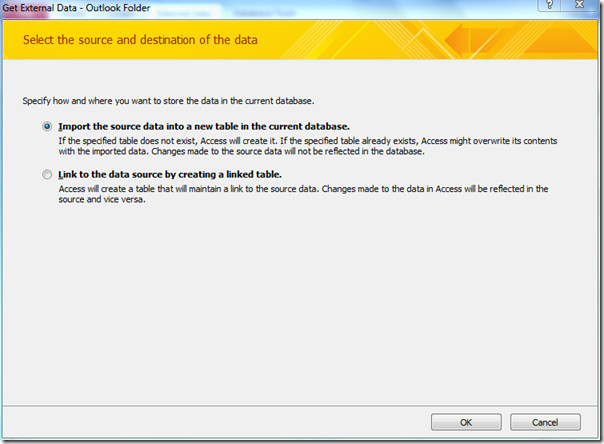
Kitame žingsnyje galite pasirinkti šaltinio aplanką arba adresų knygą iš „Outlook“ aplankų. Eikite į „Outlook“ adresų knyga kontaktus ir spustelėkite Kitas.
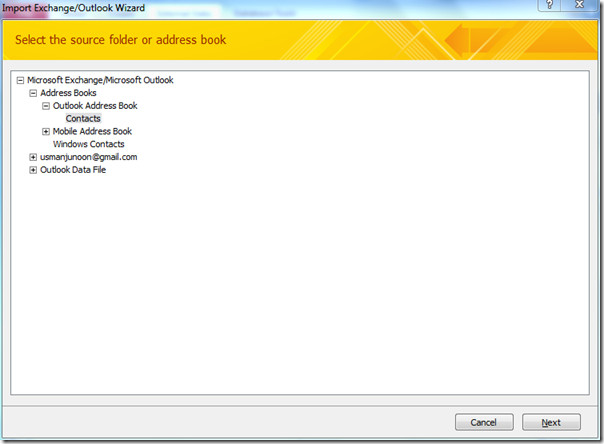
„Access 2010“ pradės prieiti prie jūsų aplankų / kontaktų ir parodys jūsų kontaktus. Galite nurodyti informaciją apie kiekvieną importuojamą lauką. Pasirinkite norimus laukus ir pakeiskite Lauko parinktys; pavadinkite lauką, nurodykite duomenų tipą ir pasirinkite parinktį iš . Spustelėkite Kitas.
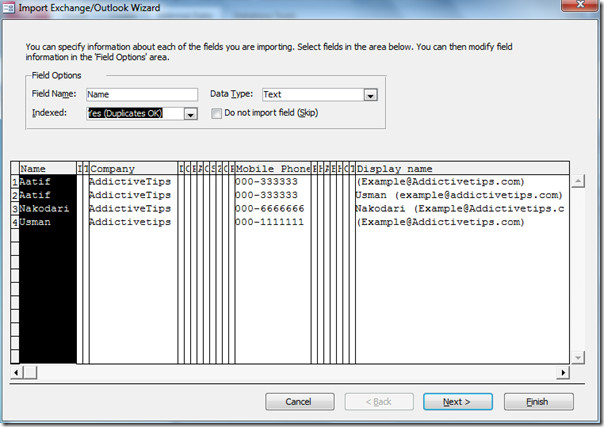
Tu taip pat gali panaikinti pasirinkimą laukų, kurių nenorite importuoti. Pasirinkite norimą (-us) lauką (-us) ir įjunkite Laukas Funkcijos srities įgalinimas Neimportuoti lauko.
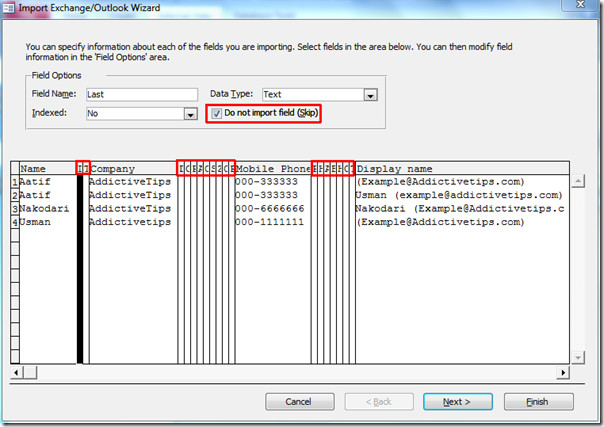
Jūs galite pasirinkti pirminis raktas pasirinkdami lauko etiketę iš lašas žemiausią meniu arba įgalinkite parinktį Let Prieiga pridėti pagrindinį raktą.
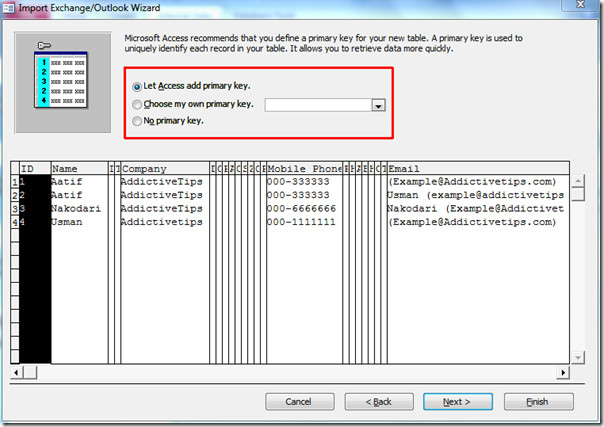
Nurodykite vardas už importuotą lentelę. Taip pat galite įjungti variantas išanalizuoti lentelę po importavimo. Rezultatas Baigti.
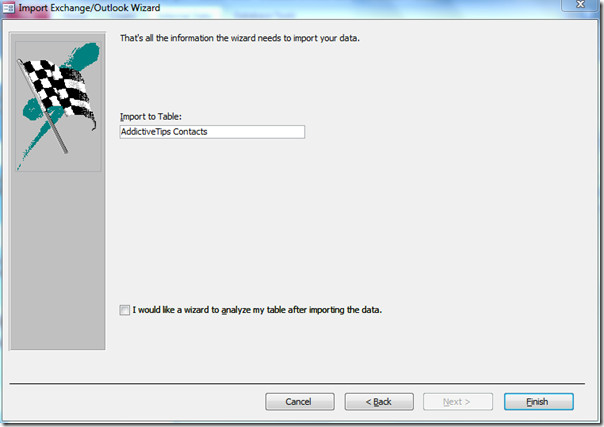
Dabar matote, kad lentelė buvo sukurta ir joje yra visi „Outlook“ adresų knygos kontaktų duomenys.
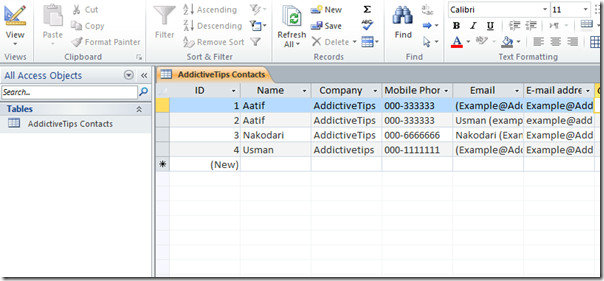
Gali būti, kad pamatysite nepageidaujamus laukus / stulpelius, kad jų atsikratytumėte, dešiniuoju pelės mygtuku spustelėkite nepageidaujamą lauką ir spustelėkite Ištrinti.
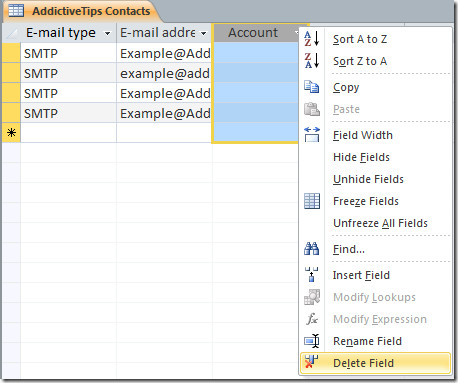
Kaip matote iš toliau pateikto ekrano kopijos, „Access 2010“ buvo pasirinkta automatiškai ID asPrimary raktas (unikalus identifikatorius).
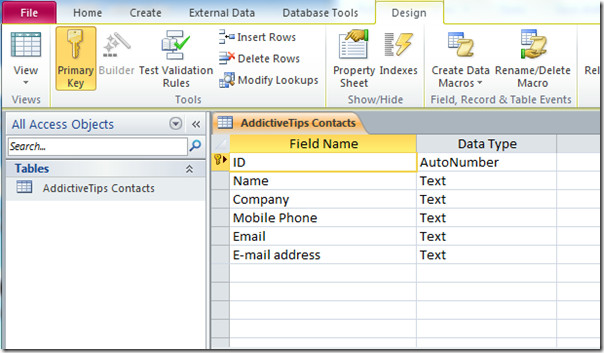
Dabar galite pritaikyti skirtingus apribojimus laukuose ir pridėti daugiau lentelių skirtuke Dizainas.













Komentarai